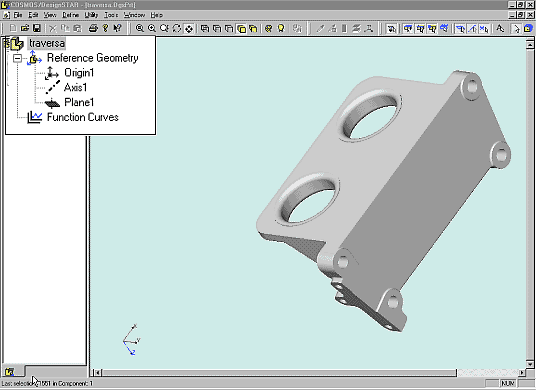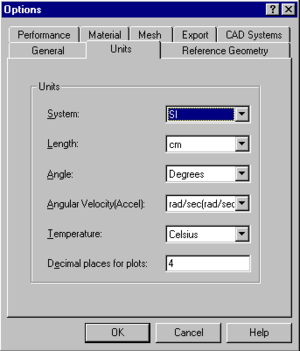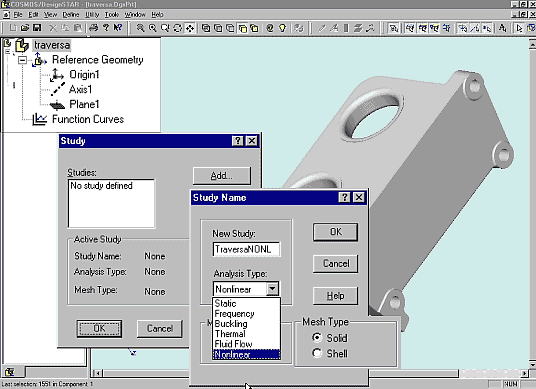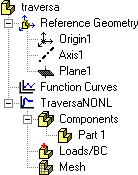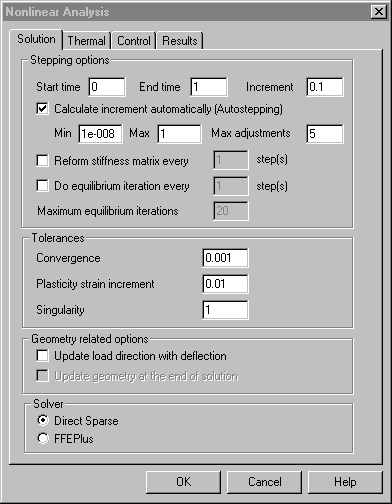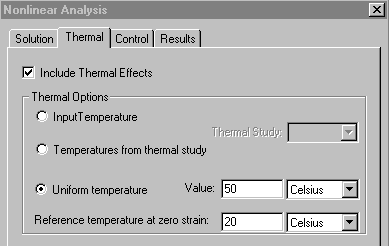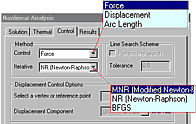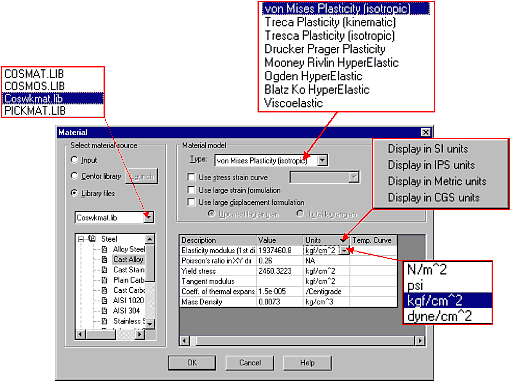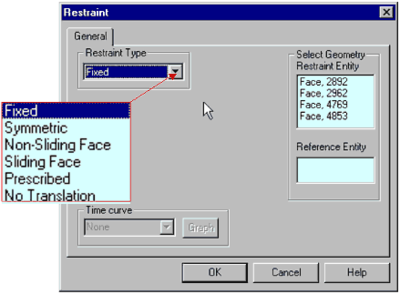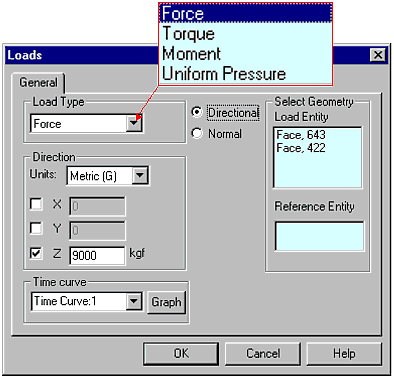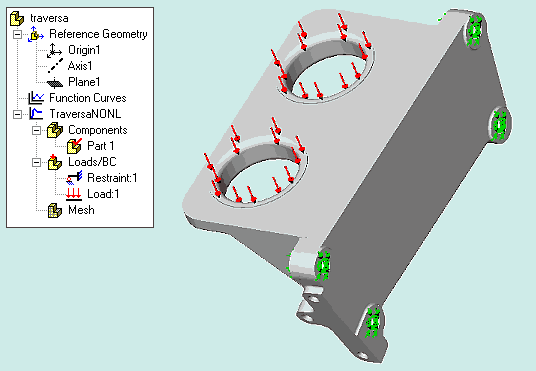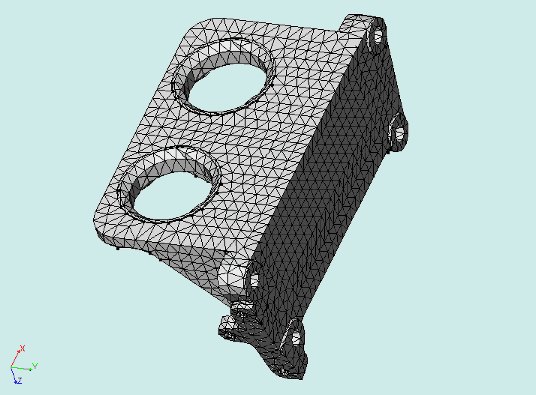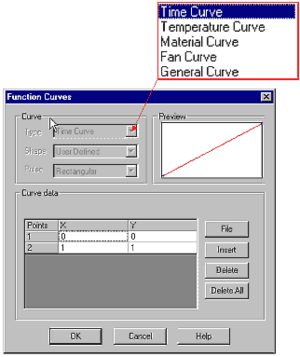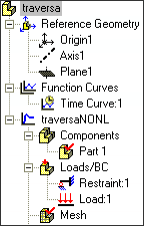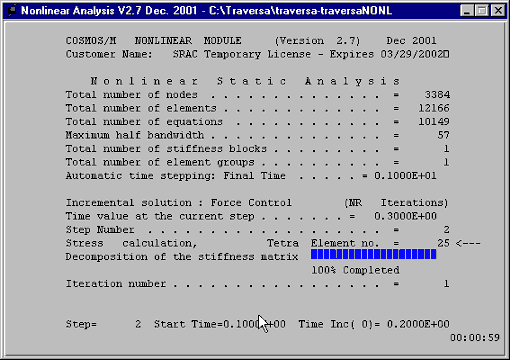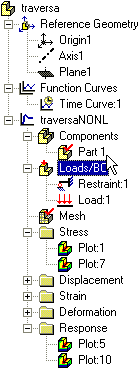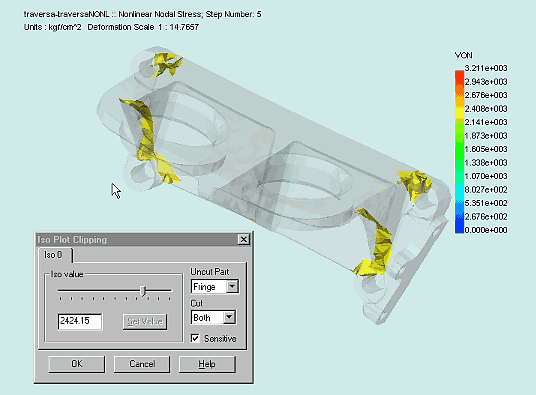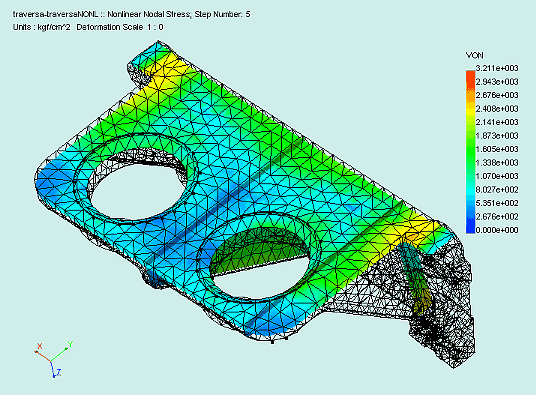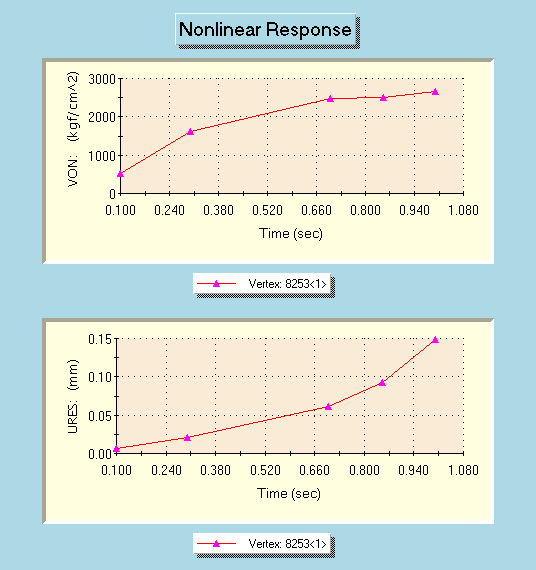Главная » CADmaster №2(12) 2002 » Машиностроение Программы семейства COSMOS — универсальный инструмент конечно-элементного анализа (Серия вторая)
В прошлом номере нашего журнала мы начали разговор о ПО COSMOS — точнее, дали общую его характеристику. Пришло время знакомиться с этими программами поближе. Знакомство всегда приятно, тем более если с первых минут общения чувствуешь дружеское расположение собеседника. А у программы COSMOS/DesignSTAR 3.0 характер именно такой, в чем мы скоро и убедимся…
Что же такое COSMOS/DesignSTAR?
Для ответа можно воспользоваться классическим подходом — методично и последовательно перечислить по пунктам все возможности программы, а затем проиллюстрировать некоторые из них примерами. Одно плохо — такой путь несколько скучноват. Логичнее поступить наоборот: сначала пример, а затем обобщения и комментарии, а еще лучше — все делать параллельно.
В качестве примера рассмотрим нелинейное деформирование траверсы, используемой на Ликинском автобусном заводе как один из элементов крепления двигателя к раме.
Этот пример можно назвать несколько надуманным — как правило, такого рода конструкции подвержены циклическим нагрузкам, и разрушение при большом количестве циклов происходит при напряжениях, существенно меньших пределов прочности и чаще всего ниже предела текучести, когда материал работает еще в упругой области. Но мы умышленно усложняем расчетную схему, чтобы продемонстрировать сильные стороны программы, позволяющие без труда решать задачи нелинейного деформирования.
Первое, что необходимо сделать, — это открыть окно с COSMOS/DesignSTAR (далее будем называть его CDS) и загрузить готовую геометрию. В нашем примере загружается файл Traversa.x_t.
Комментарии. Загружая геометрию объекта исследования, мы автоматически создаем проект с одноименным названием. В предложенном примере проекту присваивается имя Traversa.
Окно CDS делится на две части — панель дерева проекта и графическую область. Структура дерева проекта наглядно отражает все его этапы. При позиционировании курсора «мышки» на элементе дерева и нажатии правой кнопки появляется контекстно-зависимое всплывающее меню. Как показывает опыт, при работе с проектом в среде CDS лучше взаимодействовать с деревом проекта, а не с обычным меню.
В дереве проекта также имеются папки Reference Geometry (Ссылочная геометрия) и Function Curves (Функциональные кривые).
В первой хранятся элементы геометрии для ссылок. Что это такое? В проекте всегда имеется глобальная декартова система координат, которая жестко связана с объектом исследования и не подлежит модификации. Она определяется точкой отсчета (Origin1), плоскостью XOY (Plane1) и осью Z (Axis1). При назначении параметров расчетной схемы часто приходится иметь дело с векторными величинами, определяемыми как проекции на оси соответствующей координатной системы, а также с ограничениями, которые имеют признак направленности. Использовать глобальную систему координат зачастую неудобно, а потому CDS предоставляет возможность формировать так называемую «ссылочную» геометрию: вводить дополнительно точки, плоскости, оси и определять относительно них нагрузки и краевые условия. Таким образом легко моделируются совершенно произвольные нагрузки и ограничения.
Следующая очень важная папка — Function Curves (Функциональные кривые). Это как раз то, что существенно расширило возможности новейшей версии CDS.
Программа CDS позволяет формировать кривые нескольких видов: временно-зависимые, температурно-зависимые, зависимости напряжение-деформация, напор-давление и некоторые другие. Эти кривые используются для определения свойств материала, истории нагружения конструкции, но также могут помочь при решении задач с условиями на границах и внутри расчетной области, зависящими от времени.
Важный момент при работе с расчетными системами — определение исходных данных. Теплофизические свойства материалов, нагрузки и краевые условия вводятся в определенных единицах измерения. В некоторых программах исходные данные вводятся без расшифровки размерности. Вся нагрузка ложится на расчетчика, который, задавая величины, должен придерживаться какой-то конкретной системы единиц. Этой же системе единиц будет соответствовать выходная информация (также обезличенная).
CDS этого недостатка не имеет. Здесь можно вести, что называется, игру без правил: в выборе единиц при задании нагрузок, граничных условий и при визуализации результатов расчета обеспечивается полная свобода.
Комментарии. Вы можете установить предпочтительные единицы, используя пункт меню Tools, Options, Units. Эти единицы будут использоваться по умолчанию. Установка предпочтительной системы единиц не помешает вам вводить исходные данные в любой другой системе. Используйте для этого раскрывающееся меню-список, из которого выбирается необходимая размерность. То же относится к представлению результатов расчета.
Единицы длины, температуры и угловой скорости имеют особый статус. Их можно установить и использовать по умолчанию независимо от выбранной системы единиц.
С размерностями полезно определяться сразу, хотя это не поздно сделать и в другое время.
Следующий этап — определение задачи в рамках проекта.
Устанавливаем курсор на пиктограмме проекта и щелкаем правой кнопкой «мышки». Раскрывается контекстно-зависимое меню. Выбираем пункт Study (Задача) и видим список задач, которые уже определены в проекте. Сейчас этот список пуст. Нажимаем на кнопку ADD (Добавить) и переходим к новому окошку, где выбираем из предлагаемого перечня тип анализа: в нашем случае Nonlinear (Нелинейный). Далее определяем имя задачи — TraversaNONL (аббревиатура совершенно произвольная), а также тип конечно-элементной сетки (Solid). В нашем случае будут использоваться конечные элементы для представления объемных тел.
Комментарии. В рамках одного проекта объект (трехмерную объемную модель, оболочку либо сборку) можно подвергнуть всем предлагаемым программой видам анализа. При этом возможен и связанный анализ: результаты одного из проведенных расчетов можно использовать в качестве исходной информации для другого вида анализа (например, температурное поле, полученное при решении тепловой задачи, использовать как один из видов нагружения в задаче расчета на прочность).
Подтверждаем свои намерения нажатием кнопки [OK].
Видим, что дерево подросло: появилась папка задачи c именем TraversaNONL и подчиненные ей: Components — c компонентами конструкции, Load/BC — для хранения информации по нагрузкам и краевым условиям, Mesh (сетка) — для параметров конечно-элементного представления расчетной области.
Перед тем как приступить непосредственно к оформлению расчетной схемы, надо определить параметры задачи.
Идем уже знакомым путем: устанавливаем курсор на папке TraversaNONL и нажимаем на правую кнопку мышки. Из всплывающего меню выбираем пункт Properties (Свойства). Открывается окно с четырьмя вкладками. В первой — Solution (Решение) — определяются параметры вычислительного процесса.
Во-первых, задается расчетное время исследования.
Комментарии. Для некоторых задач (таких как расчет переходных тепловых режимов, ползучесть) это реальное время, в течение которого развивается процесс. В других случаях — например, при исследовании упругопластического деформирования — время выступает в качестве формального параметра, к которому осуществляется привязка истории нагружения конструкции. Упругопластическое поведение материала зависит от порядка приложения сил и их соотношения на том или ином этапе нагружения. Эта информация оформляется в виде временно-зависимых кривых для каждого силового фактора. Как это делается, скажем ниже.
Очевидно, что в нашем случае совершенно не важно, каков будет выбранный интервал времени, поэтому согласимся с тем, что предлагается по умолчанию: от 0 (Start Time) до 1 (End Time).
Также вводим шаг интегрирования по времени (Increment): 0,1.
Но лучше положиться на систему — отметить флажком опцию автоматического выбора шага (Autosteping) и задать диапазон варьирования шага (Min и Max). При решении задач нелинейного деформирования Функция Autosteping очень полезна, так как от шага интегрирования зависит сходимость итерационного процесса, и на разных этапах загружения он может меняться в широких пределах. Программа анализирует ход вычислений и на каждом расчетном этапе назначает оптимальный шаг. Параметр Мах adjustments определяет максимальное число попыток для определения приемлемого шага. Вычислительный процесс будет прекращен, если одно из условий не выполняется (то есть либо размер шага выходит из диапазона, определенного значениями Min и Max, либо превышено значение Мах adjustments).
Коротко о других назначаемых параметрах:
- Reform Stiffness Matrix Every…steps — определяет, как часто необходимо обновлять матрицу жесткости конструкции во время решения.
- Do Equilibrium Every…steps — регламентирует, как часто следует проводить контроль условия равновесия системы.
- Convergence — определяет точность решения на шаге по перемещениям.
- Plasticity strain increment tolerance — определяет максимальное приращение пластической деформации на шаге.
- Singularity factor — может принимать три значения: 0, 0,5 или 1. Изменяя этот параметр, можно добиться сходимости решения в сложных случаях.
- Update load direction with deformation — обновление направления нагрузки в процессе деформации конструкции (параметр актуален, если, например, задается давление на поверхность).
- Update geometry at the end of solution — конечная конфигурация конструкции включает перемещения, вызванные нагрузкой (в данной версии не поддерживается).
- Direct Sparse — прямой решатель системы линейных уравнений.
- FFEPlus — итерационный решатель системы уравнений.
Комментарии. Анализ конструкции c помощью метода конечных элементов приводит к необходимости решать системы уравнений очень высоких порядков. Чтобы сделать анализ конструкции реально осуществимым, нужны решатели, в основе которых лежат передовые технологии.
CDS имеет такие решатели (к ним относится и FFEPlus — Fast Finite Elements Plus). Быстрые и аккуратные, они во многих случаях более чем в 100 раз производительнее стандартных.
CDS предоставляет богатый выбор решателей для разных видов анализа.
Вкладка Thermal используется, если необходимо учесть влияние температурного поля на напряженно-деформированное состояние конструкции.
В нашем случае нагрев конструкции от работающего двигателя незначителен, но для иллюстрации возможностей CDS учтем и этот фактор.
Примем температуру ненапряженной детали равной 20 °C, а ее нагрев от двигателя после установки на жесткую раму ограничим 50 градусами.
Вкладка Control содержит параметры, определяющие способ контроля точности вычислительного процесса и метод разрешения нелинейностей.
И то и другое требует дополнительного достаточно подробного разъяснения. Отложим это до следующего раза, так же как и описание моделей деформирования, которые можно использовать в рамках CDS.
Подчеркнем лишь, что в качестве контрольного в данном случае выбран метод Force (Силовой), а нелинейности реализуются методом Ньютона-Рафсона.
Последняя вкладка, Results (Результаты), служит для подготовки информации, которая будет использоваться постпроцессором при формировании результатов расчета. Задается список маркерных точек модели и/или точек, созданных самим пользователем в качестве ссылочных (до пятидесяти), а также назначаются временные интервалы (до пяти).
В точках согласно списку для заданных интервалов определяется реакция системы на воздействие (напряжения, деформации и др.). Полученные результаты представляются в графическом виде.
Переходим к формированию расчетной схемы задачи. Сначала определим теплофизические и механические свойства траверсы. Для этого позиционируем курсор на иконке Part1, обозначающей траверсу, и, нажимая правую кнопку «мышки», вызываем контекстно-зависимое меню. Выбираем из списка опцию Edit/Define Material… (Редактирование/Определение материала). Если не нравится, то маловразумительное Part1 в любой момент можно переименовать и сделать более осмысленным. Мелочь, но приятно.
Комментарии. Контекстно-зависимая система меню — сильная сторона программы CDS. Она не позволит неискушенному пользователю нарушить последовательность действий и запутаться в пока еще непривычной обстановке. Кроме того, это свойство существенно поможет пользователю в процессе работы с моделями материалов и соответствующими наборами свойств.
Назначение теплофизических и механических свойств компоненту конструкции начинается с выбора модели материала (Material model). Перечень моделей варьируется в зависимости от вида проводимого анализа. Каждому типу модели соответствует свой список теплофизических и механических свойств, при определении которых можно воспользоваться уже готовыми библиотеками. Подходящую библиотеку, в том числе созданную своими силами, можно выбрать из списка. (Библиотека свойств формируется или редактируется с помощью специальной программы «Material Browser», также очень удобной в использовании.) Список свойств можно редактировать. Для этого включается радиокнопка Input (Ввод) — и тогда любая позиция в колонке «Value» будет открыта для корректировки. Скорректированные свойства присваиваются компоненту конструкции, но в базу материалов изменения не вносятся. Это предохраняет базу от случайных изменений.
Здесь так же, как и во многих других случаях, данные можно вводить в одной из предлагаемых на выбор систем единиц.
Траверса изготавливается методом литья. Поэтому останавливаем свой выбор на материале Cast Alloy Steel (литьевая сталь). Выбираем тип модели: von Mises Plasticity (isotropic) — пластичность по Мизесу с изотропным упрочнением. В соответствии с простейшим вариантом этой модели кривая деформирования (зависимость напряжения от деформации при одноосном растяжении) аппроксимируется в виде ломаной линии, состоящей из двух прямолинейных участков. Тангенс угла наклона первого участка к оси деформаций равен модулю Юнга (в таблице модуль Юнга обозначен как EX). Этот участок соединяет начало координат и точку с ординатой, равной пределу текучести (в таблице предел текучести обозначен как Yield Stress). Второй участок является продолжением первого и направлен по касательной к кривой деформирования. Значение тангенса касательной ETAN в таблице отсутствует и задается пользователем исходя из конкретной диаграммы деформирования. Площадка текучести для стали, как правило, достаточно хорошо выражена и близка к горизонтальной линии. Поэтому в первом приближении примем значение ETAN равным 1/20 от значения модуля Юнга (ETAN = 96 873,04 КгС/см2). Можно задать гораздо более точную аппроксимацию, сформировав соответствующую кривую, и сослаться на нее (пункт Use stress strain curve). При активации этого пункта становится доступно окно (оно расположено правее) для выбора соответствующей кривой. Но нам важно продемонстрировать сам подход, поэтому ограничимся более простой аппроксимацией.
Заданные свойства материала — константы. А что делать, если требуется учесть зависимость теплофизических и механических свойств от других параметров — например, изменение коэффициента теплопроводности или модуля Юнга от температуры?
Для этого следует каждому свойству поставить в соответствие кривую (последний столбец в таблице свойств: «Temp. Curve»).
В CDS для формирования и хранения кривых отводится отдельная папка Function curves (Функциональные кривые), которая уже упоминалась в первых абзацах. Ордината кривой, соответствующая некоторому значению температуры, времени или деформации — в зависимости от типа кривой, — это масштабный множитель, на который умножается константа, — коэффициент теплопроводности, теплоемкости, различного рода силовая нагрузка
Так как температурный интервал, в котором работает наша деталь, достаточно узкий, то можно принять теплофизические и механические свойства материала постоянными и не использовать кривые.
Теперь переходим к формированию краевых условий и нагрузок.
Комментарии. Привязка краевых условий и нагрузок в CDS производится к геометрическим элементам, в совокупности представляющим расчетную область: к маркерам, ребрам, поверхностям, а в некоторых случаях и к компоненту целиком (например, при решении нестационарной задачи теплообмена задается исходная температура во всем объеме расчетной области).
В CDS для аппроксимации нагрузок и краевых условий используются функции только нулевого порядка,
Векторные величины (скорость, силу, момент
Для выделения маркеров, ребер, поверхностей и отдельных компонент CDS имеет средства, характерные для развитых графических систем. Это прежде всего система фильтров, а также возможность последовательного перебора, если точка установки курсора попадает в область проекции нескольких геометрических элементов. Сама модель может быть представлена как в тонированном, так и в «проволочном» виде. Кроме того, если исследуется сборка, можно воспользоваться функцией сокрытия отдельных компонент. В совокупности все это обеспечивает гибкость и максимум возможностей при назначении краевых условий и нагрузок.
Траверса фиксируется к раме четырьмя болтами. Поэтому соответствующие отверстия в траверсе жестко фиксируем.
Нагрузка от двигателя передается на траверсу через две резиновые подушки и приходится на две седловины, к которым подушки прилегают. Суммарную нагрузку определяем в 9000 КгС (нагрузку берем сильно завышенную по сравнению с реальной, чтобы заставить траверсу работать в упругопластической области).
Обратите внимание: в папке Load/BC появились два элемента, соответствующие заданным условиям закрепления и нагрузке.
Следующий этап — формирование конечно-элементной сетки. Необходимо отметить, что в CDS назначение краевых условий/нагрузок совершенно не связано c этапом построения сетки (в некоторых системах это не так — сначала в обязательном порядке строится сетка и только затем вводятся краевые условия и нагрузки).
Пользователь может варьировать средний размер конечного элемента и при необходимости определять области с более мелкой сеткой. Кроме того, можно разрешить системе самостоятельно регулировать размеры ячеек в зонах с резким изменением геометрии. В итоге получаем качественную сеточную структуру.
Последнее, что осталось сделать, — определить кривую, отражающую процесс нагружения конструкции. Технология построения была описана выше. Вспомним, что время (в данном случае — формальный параметр) изменяется от 0 до 1. Нагрузку представим как линейную функцию от времени, изменяющуюся от нуля до максимального значения. Поскольку ордината кривой представляет собой масштабный множитель, табличное представление функции выглядит так, как это представлено на рисунке. После задания кривой появляется соответствующая вкладка в папке Function Curves.
Теперь все готово непосредственно к проведению расчетной части.
Запускаем расчетный модуль (пункт меню RUN) и наблюдаем за вычислительным процессом, который отражается в окне.
По окончании вычислений видим, что дерево проекта снова подросло.
Появились папки для хранения результатов расчета: Stress (Напряжение), Displacement (Перемещение), Strain (Компоненты тензора деформации), Deformation (Деформация в смысле формоизменения), Response (Отклик системы на воздействие). В CDS результаты представляются в виде гаммы цветов, окрашивающих расчетную область (исходную или деформированную) в соответствии с заданной цветовой шкалой. Также можно получить информацию по экстремальным значениям того или иного фактора, характеризующего состояние конструкции.
Очень удобно реализована функция построения произвольно ориентированных сечений, а также изоповерхностей. Любителям кино предлагаются средства анимации, а любителям точности — пробник, который при позиционировании в интересующей точке выдаст значение параметра с несколькими знаками после запятой.
При решении задач нелинейного деформирования и нестационарных тепловых задач можно оценить отклик системы — получить в отдельных точках функциональную зависимость от времени того или иного фактора.
Детально описывать инструментарий постпроцессора не будем — он легок в использовании и интуитивно понятен. Просто посмотрим результаты его работы с нашим примером.
Из представленных результатов видно, что при заданной нагрузке отдельные части траверсы работают в пластической области, но нигде не превышен предел прочности конструкции.
Рассмотренный пример носит чисто иллюстративный характер и раскрывает только часть возможностей CDS. Это ваше первое достаточно близкое знакомство с CDS. Надеемся, оно было приятным. А если так, то у CDS есть шанс стать вашим другом и помощником.
Скачать статью в формате PDF — 1.54 Мбайт |